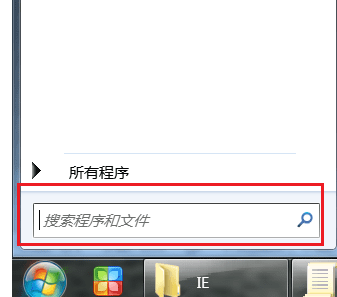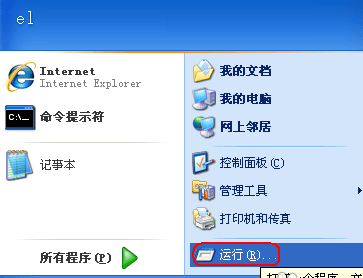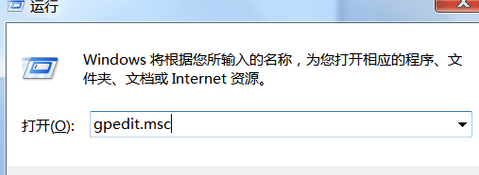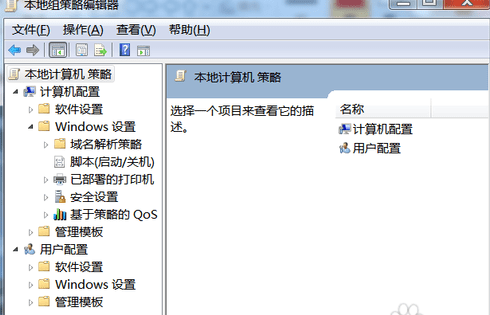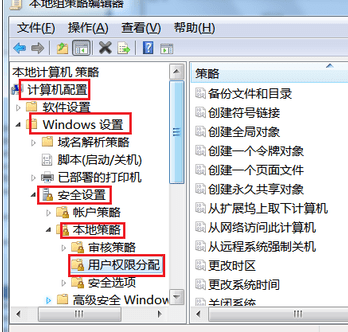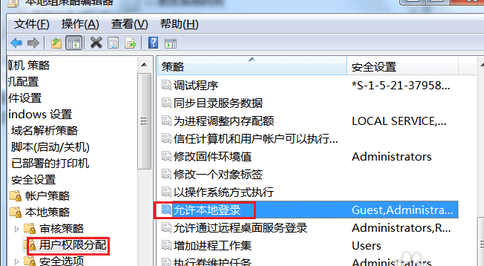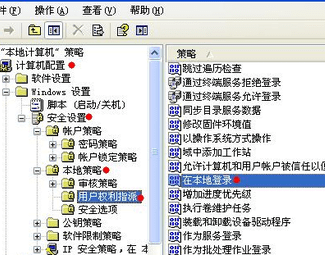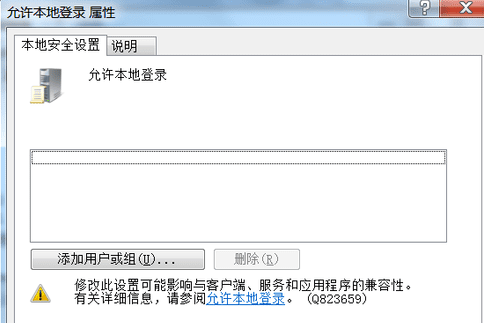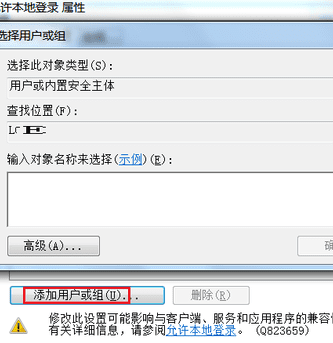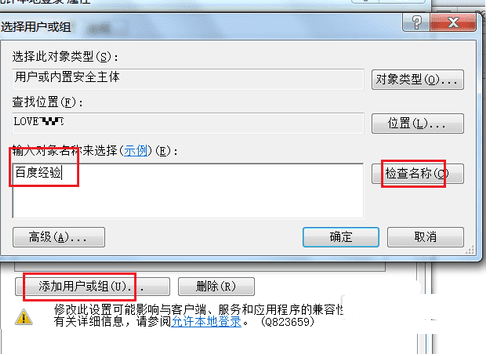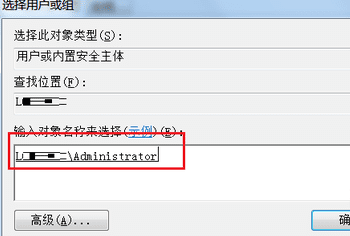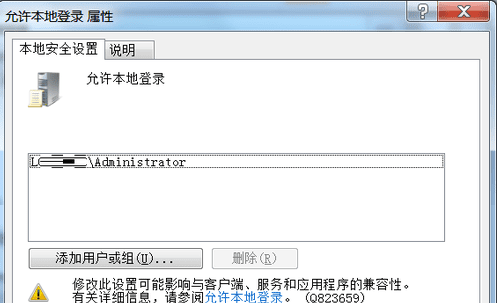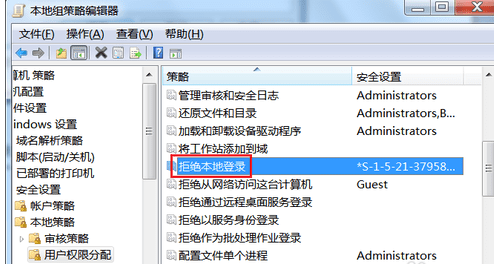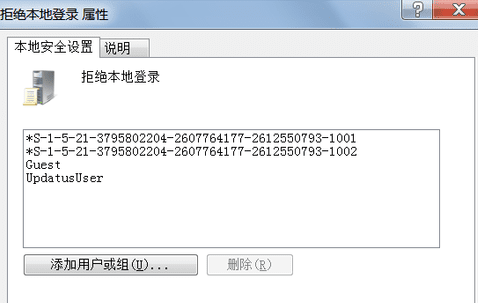| 如何防止其它用户登录计算机,怎么禁止别的账号登陆我的电脑 | 您所在的位置:网站首页 › steam禁止其他电脑登录 › 如何防止其它用户登录计算机,怎么禁止别的账号登陆我的电脑 |
如何防止其它用户登录计算机,怎么禁止别的账号登陆我的电脑
|
默认情况下,加入域环境下的电脑只要能连接网络,所有的域帐号都能登陆本机。就算没有连接网络,以前登陆过这台电脑的帐号也能脱机登陆。如此,本机俨然成为了公用电脑了!出于某些原因,能否禁用其它帐号登陆本机呢??下面就让学习啦小编教大家怎么禁止别的账号登陆我的电脑吧。 禁止别的账号登陆我的电脑的方法 步骤一打开组策略 在windows7中,点击屏幕左下角的“开始”按钮,在弹出的菜单中,有一项“搜索程序和文件”输入框,在其中输入“gpedit.msc”,再按回车即可,或选择“运行”:
在XP中,直接运行“开始”菜单中的“运行”:
在打开的“运行”对话框同样输入“gpedit.msc”命令,并点击“确定”按钮:
都将打开组策略窗口:
在打开的组策略窗口左边,我们依次定位展开“计算机配置”—“Windows设置”—“安全设置”—“本地策略”,最后点击打开“用户权限分配”:
步骤二 仅允许某特定帐号登陆本机 如果你是要禁止除你特定的某几个帐号能登陆本机外,其它新旧帐号都不能登陆本机,则参考本步骤。当然,我们自己的电脑也应该这样设置一下以保安全。 在“用户权限分配”右边,找到“允许本地登录”项:
windows7系统中的“允许本地登录”项在XP中叫做“在本地登录”:
双击此项,打开“允许本地登录属性”对话框:
在当前的“允许本地登录”列表中,显示了所有允许登陆本机的帐号,如上图; 注意上图中显示是“administrators”,是管理员组,不是“administrator”管理员帐号; 我们需要将这些帐号全部删除掉,选择一个帐号后点击“删除”按钮即可。下图中已经删除了所有帐号:
然后点击“添加用户或组”按钮,弹出“选择用户或组”对话框:
在“输入对象名称来选择”文件框中输入我们允许登录本机的帐号,再点击“检查名称”按钮:
如果帐号存在且你输入正确,此时会自动检测帐号,并会带下划线的完整显示是本机还是域帐号:
点击“确定”按钮,返回“允许本地登录属性”对话框,显示我们已经添加的帐号:
添加完成后,点击“确定”按钮保存并退出即可。 步骤三 仅禁止某特定帐号登陆本机 如果你只是不想让某几个人的帐号不能登录本机,则可参考此步骤。 在“用户权限分配”右边,找到“允许本地登录”项:
双击之,打开“拒绝本地登录属性”对话框: 在该对话框“拒绝本地登录”列表中,显示的是当前禁止登录本机的帐号。
点击“添加用户或组”按钮,添加你不想让TA登录本机的帐号,方法同步骤二,此略; 添加完成后,记得点击“确定”按钮保存设置。 怎么禁止别的账号登陆我的电脑相关文章: |
【本文地址】